微软已经开始向运行Windows 11的PC推出2023年2月更新,版本为22H2。2023年2月的更新是微软2023年的第一个功能投放,内部称为 "时刻2"。2月份的功能投放为未在Windows Insider计划中注册的稳定用户增加了许多新功能。

在这篇文章中,我们将讨论安装Windows 11 2023年2月更新后,你现在就可以尝试的九大令人兴奋的新功能。
1. 在任务管理器中搜索进程或任何任务
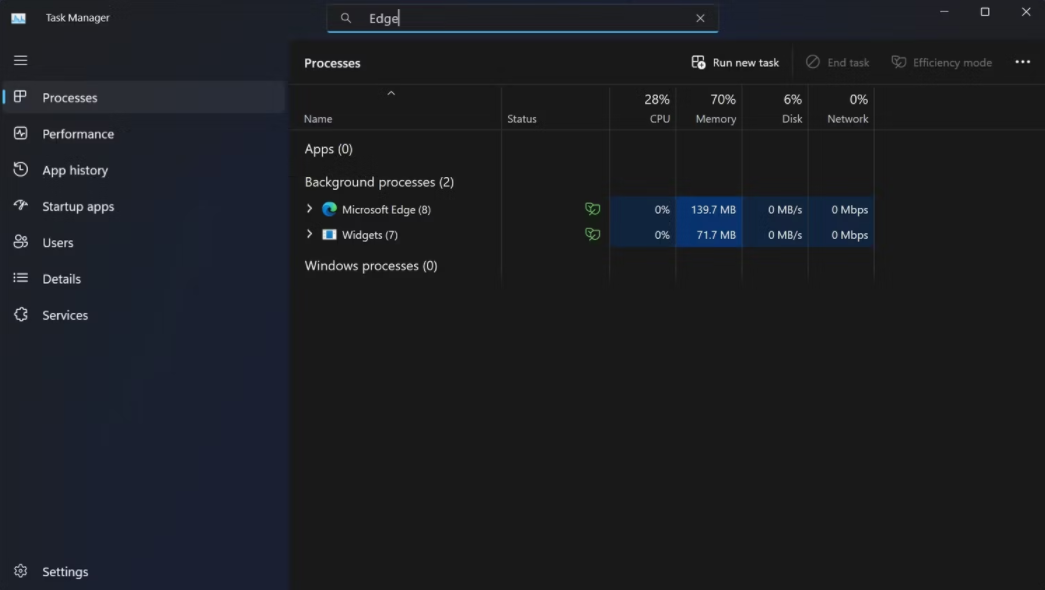
在2023年2月更新之前,任务管理器中没有搜索功能。因此,用户无法快速找到任务或进程。2月份的功能投放通过在任务管理器的最顶端引入搜索条来修复这个问题。
如果出于某种原因,你想检查某个特定任务或进程的情况,你可以通过使用搜索条轻松找到它,而不是在任务管理器中通过滚动底部来发现它。成功安装2023年2月的更新后,你应该立即看到任务管理器中的搜索功能,因为它是默认启用的。
要打开任务管理器,右键单击任务栏,选择任务管理器。
2. 为平板电脑用户提供的新任务栏
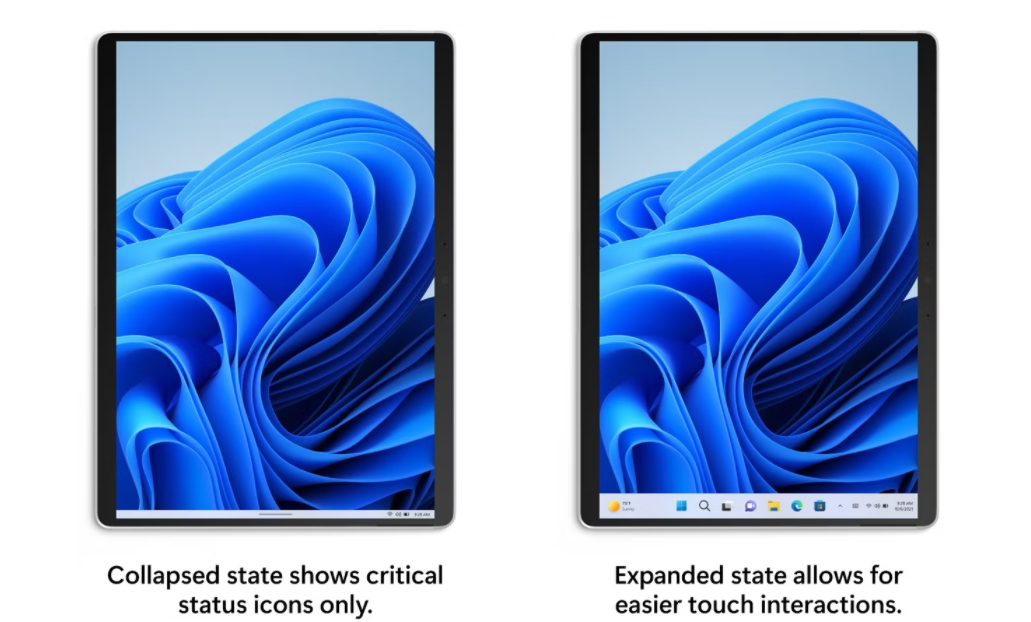
如果你在平板电脑上安装了Windows 11 2023年2月的更新,你会看到一个新的任务栏,有更大的图标,使其便于触摸。这就是微软所说的 "扩展 "状态。但是,如果你想尽可能保持任务栏的最小化,你可以选择 "折叠 "模式,这样做将隐藏所有图标,只显示必要的图标,如电池指示灯。
当你从平板电脑上拆下键盘时,任务栏会自动切换到 "折叠 "状态,为你提供更多屏幕空间。如果你想启动钉在任务栏上的应用程序,向上滑动的手势可以使 "扩展的 "任务栏上的所有应用程序和图标都可见。
请记住,在两种任务栏模式之间进行选择的能力仅适用于平板电脑和可转换设备。
3. 任务栏中搜索栏的许多新设计
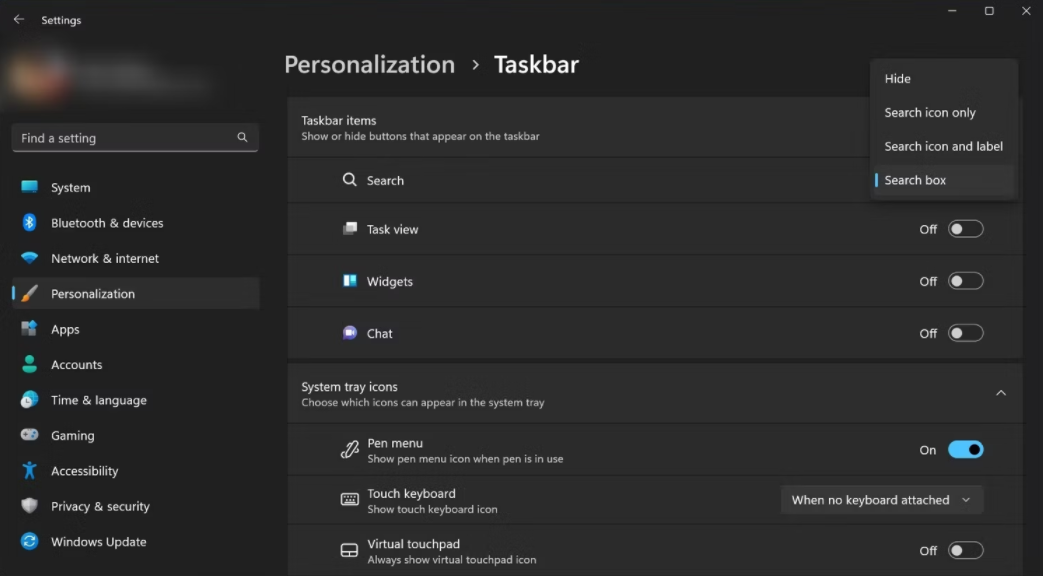
安装2023年2月的更新后,你终于可以改变Windows 11任务栏上的搜索设计了。任务栏上的搜索有三种不同的设计选项。只有搜索图标,带标签的搜索图标,以及搜索框。在这三种设计方案中,最后一种方案将在任务栏中占据最大的空间。此外,还可以隐藏任务栏中的搜索。
4. 减少碳足迹的能源建议设置
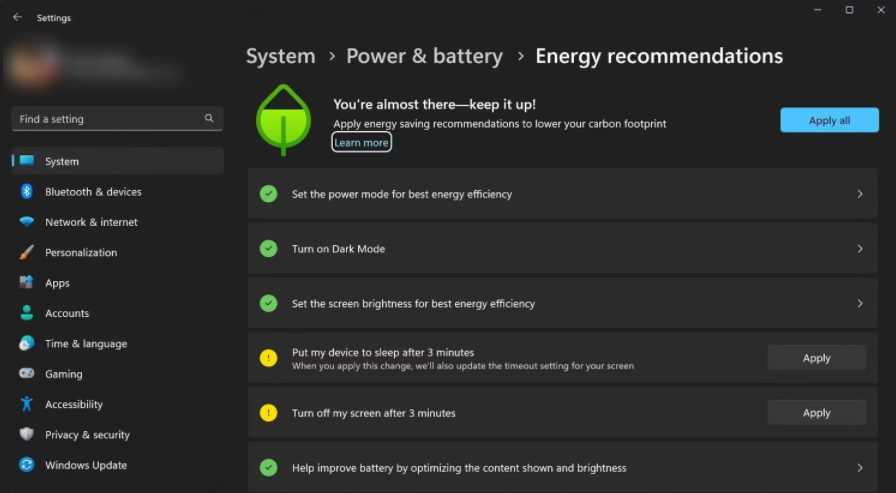
2023年2月的功能下降提供了一种新的方式来控制你对环境的影响,在设置应用程序中引入能源建议。新的设置允许你通过降低个人电脑的能源消耗来减少你的碳足迹。设置 "应用程序中的 "能源建议 "页面提供了许多建议,如让你的设备在三分钟后进入睡眠状态,设置电源模式以获得最佳能源效率,禁用屏幕保护程序,以及更多。
你可以按照以下步骤找到 "能源建议 "设置:
1. 按键盘上的Win + I键,打开设置应用程序。
2. 点击系统。
3. 导航到电源和电池 > 能源建议。
虽然你应该始终以降低个人电脑的功耗为目标,但要确保它不会以降低性能和生产力为代价。
5. 在快速设置中从任务栏直接访问Windows Studio效果
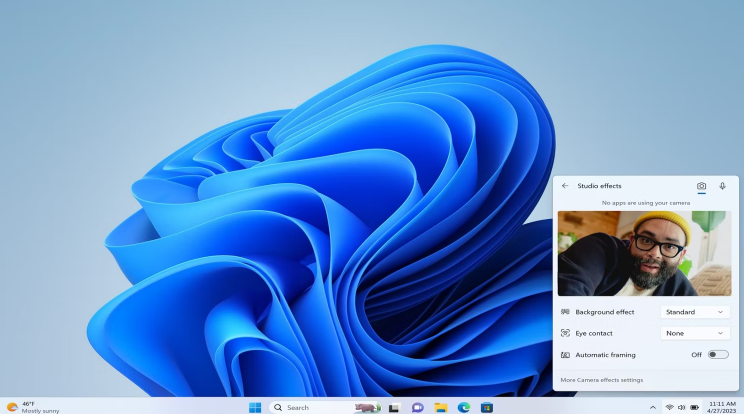
你想在电话会议中看起来和听起来都是最好的吗?“Windows Studio效果”是你最好的朋友。Windows Studio效果是一个音频和视频效果的集合,你可以根据当前的情况进行定制。安装2023年2月的更新后,你可以轻松访问新的Windows Studio效果,因为它们现在在任务栏的快速设置中。这意味着你现在可以从任务栏的快速设置中调整背景模糊、眼神接触和自动取景。
6. 为你准备的更多小部件
Windows 11 2023年2月的更新已经引入了第三方小部件支持。因此,你可以从Windows 11小部件板使用Meta的Messenger和Spotify小部件。此外,微软还在2月份的功能投放中引入了电话链接小部件,让你在不实际打开PC上的应用的情况下,就能瞥见手机的通知。希望在未来的日子通过“时刻”更新可以使用更多的第一方和第三方小部件。
7. 全屏小部件面板

在安装了Windows 11二月功能更新后,你可以改变小部件面板的大小,使其占据你电脑屏幕的整个空间。你可以点击位于用户配置文件标志旁边的放大图标,以扩大Widgets面板。关于扩大或缩小小部件面板,你需要记住一件重要的事情,那就是当你关闭它时,Windows 11会记住之前的状态。如果面板的最后一个状态是全屏,那么在你下次启动它时,它就会像这样打开,占据整个屏幕空间。
8. 使用截图工具录制你的屏幕

在Windows 11 2023年2月更新到来之前,用户主要依靠第三方工具(如OBS Studio)来捕捉他们的PC屏幕上发生的事情。但是现在,新的Snipping工具也可以开始记录你的PC屏幕上发生的事情。在开始录音之前,你可以选择屏幕的一部分。此外,你可以随时暂停或恢复录制。然而,Snipping Tool中的屏幕录音只记录屏幕上发生的事情,不记录音频。
你可以点击任务栏上的 "开始 "按钮,输入 "Snipping Tool",然后按键盘上的回车键来打开该应用程序。要开始一个屏幕录制会话,点击视频凸轮图标,然后点击+新建。
9. 记事本中的标签式界面
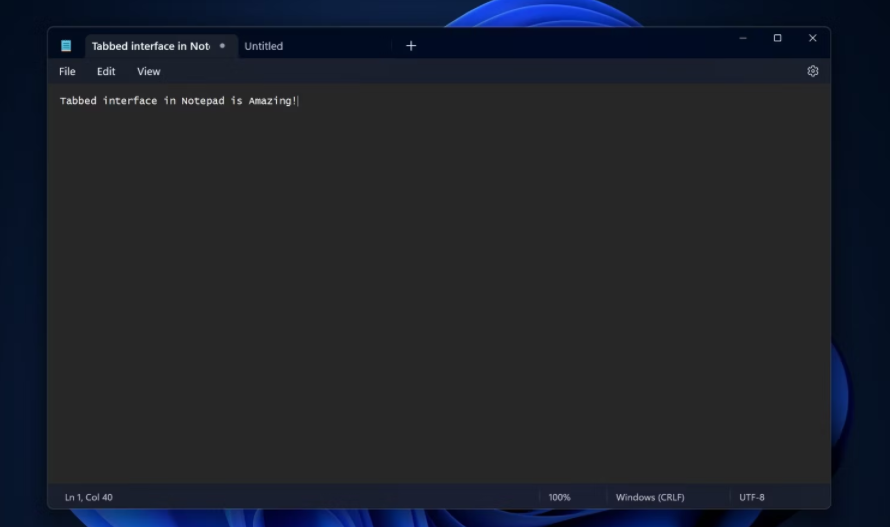
标签式界面现在扩展到记事本。像在文件资源管理器中一样,新的记事本将使你能够在一个应用窗口中打开多个文件夹和目录。因为由于标签的支持,不同的文件夹或目录可以在一个记事本窗口中,所以你更容易在它们之间切换。
如果你在升级到2023年2月的更新后,没有在记事本中看到标签,请到微软商店获取最新版本的应用程序。
Windows 2023年2月11日的更新还有哪些内容?
在2023年2月的更新中,微软还推出了重新设计的快速辅助应用程序,语音访问的改进,在开始中为AAD加入的设备提供AI驱动的文件推荐,以及为iOS(预览)设备提供电话链接。这家软件巨头还在Windows 11任务栏搜索中引入了新的AI Bing,但几天后又将其删除。
有了Windows 11 2023年2月更新,你可以做得更多
有了上述Windows 11 2月2023日更新中的激动人心的功能,你的电脑可以更省电,更可定制,并帮助你提高生产力。而且,由于这不是Insider版本,因此上述所有功能都应该可以正常使用。
版权声明:文章仅代表作者观点,版权归原作者所有,欢迎分享本文,转载请保留出处!


